Změna měrných jednotek v aplikaci Microsoft Word
ve výchozím nastavení používá Microsoft Word palce jako svou měrnou jednotku v dialogových oknech a na pravítku. Měrné jednotky můžete změnit na centimetry, piky, body nebo milimetry. Tento příspěvek vám ukáže, jak změnit toto nastavení v aplikaci Word 2016 a starší.
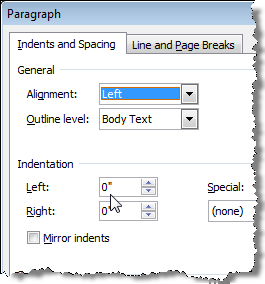
Změna měrných jednotek v aplikaci Word
Chcete-li změnit výchozí měrné jednotky v aplikaci Word, klikněte na soubor a poté na možnosti.
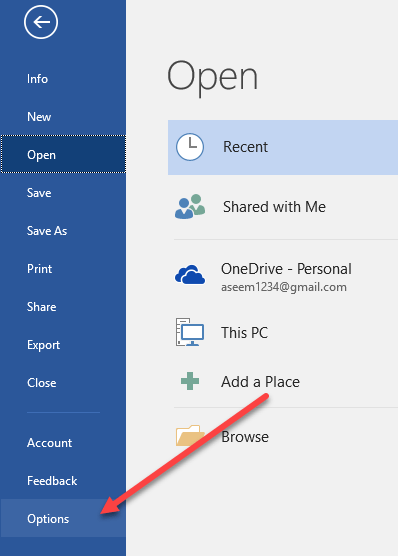
pokud používáte aplikaci Word 2010 nebo starší, klikněte na tlačítko Office a klikněte na tlačítko Možnosti aplikace Word dole.
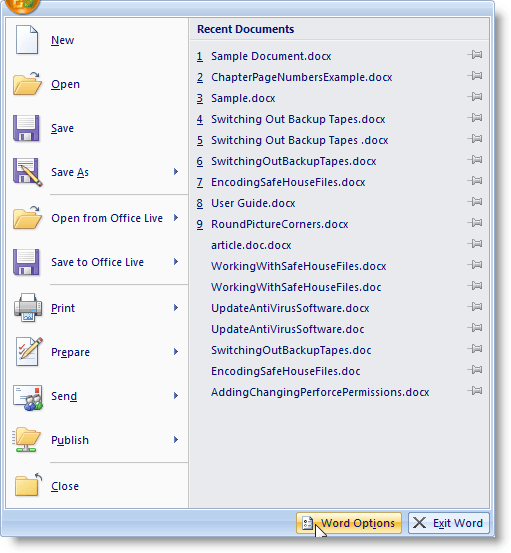
zobrazí se dialogové okno Možnosti aplikace Word. V levém podokně klikněte na upřesnit.
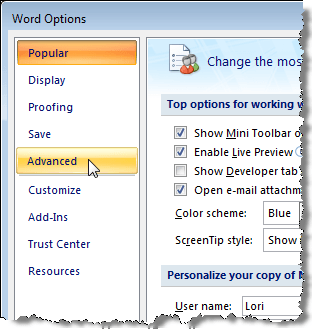
Přejděte dolů do sekce zobrazení. Vyberte jednotku měření z Show měření v jednotkách rozevíracího seznamu. Klikněte na OK.
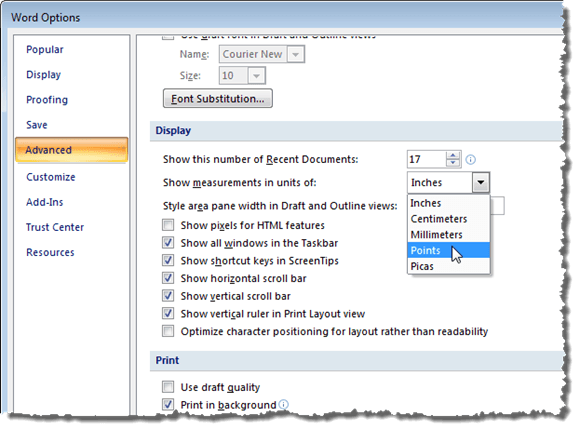
nyní je měrná jednotka odlišná, jak je uvedeno níže v odsazení dialogového okna odstavce.
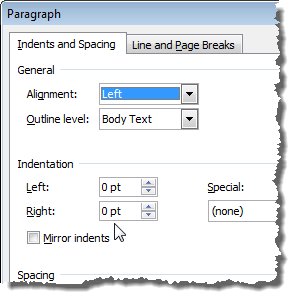
Změna měrných jednotek v aplikaci Word 2003 a starších
postup pro změnu měrných jednotek v aplikaci Word 2003 a starších verzích se mírně liší.
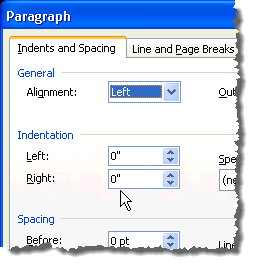
Chcete-li začít, vyberte možnosti z nabídky Nástroje.
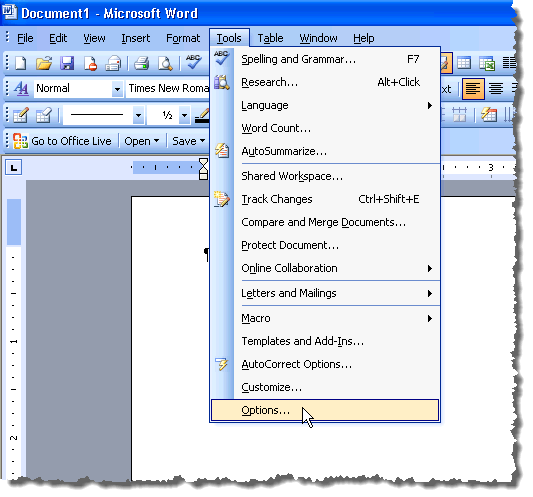
klepněte na kartu Obecné a z rozevíracího seznamu měrných jednotek vyberte měrnou jednotku. Klikněte na OK.
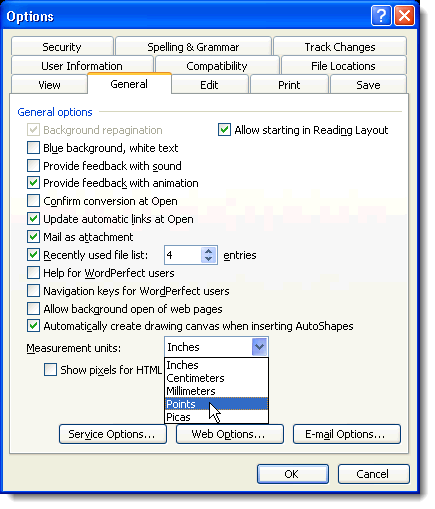
měrná jednotka je opět odlišná, jak je uvedeno níže v části odsazení dialogového okna odstavce.
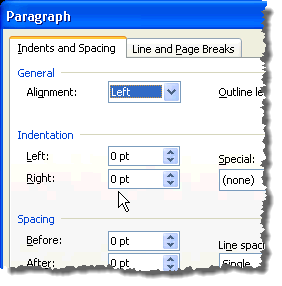
schopnost přizpůsobit měrné jednotky použité v aplikaci Word je užitečná, pokud pracujete na dokumentu, který musí mít vlastní okraje v určené měrné jednotce jiné než palce. Užijte si to!